Steam Link es uno de los aparatos de Valve para Steam más conocidos. Steam es una de las tiendas digitales más importantes del sector de los videojuegos. Los usuarios de PC pueden acceder a Steam para comprar y descargar gran cantidad de videojuegos, en muchas ocasiones a mejores precios. Steam es un programa diseñado para ordenadores, pero eso no quiere decir que no puedas disfrutarlo en la pantalla del salón. Puedes hacerlo gracias a Steam Link, su aparato oficial para transmitir imágenes. Eso sí, para una experiencia óptima, debes saber cómo configurar Steam Link.
El hardware Steam Link es un pequeño periférico del tamaño de un móvil o disco duro 2.0. Se trata de un aparato que colocas junto a la televisión, conectándolo por medio de HDMI. Además, se conecta por cable a la conexión local de la casa, teniendo bluetooth y USB para conectar periféricos. Lo que hace Steam es enviar la imagen de tu ordenador por medio de la conexión local. Steam Link recoge esa señal y la muestra en nuestra televisión. Pero, además, permite controlar la plataforma Steam y sus juegos desde la distancia. Puedes descargarlos, jugar o sacar imágenes de ellos sin moverte del salón. ¡Como si se tratase de una consola doméstica!
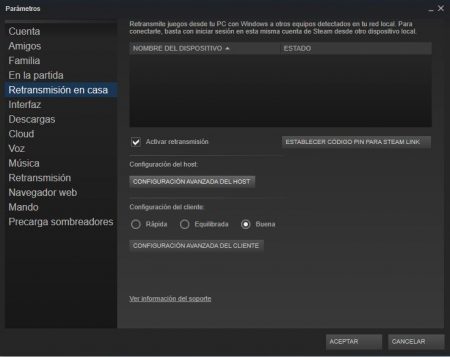
Configurar Steam Link para la mejor calidad de imagen
Si nuestra conexión local está bien instalada, y el router o hubs son adecuados, nuestra conexión local puede ser muy rápida. Podemos tener una línea local de 300 Mbps por segundo o más, suficiente para jugar con Steam Link. De hecho el dispositivo se limita a 100 Mbps. Una conexión local bien instalada debería poder transmitir las imágenes a 1080p y una excelente calidad. Pero es posible que sin configurar Steam Link, la calidad de imagen se resienta. Prueba a reiniciar el router y los componentes -TV y PC- para asegurar que no sea una rentalización puntual de la niña. Existen programas del PC en segundo plano que también pueden estar afectando al ancho de la línea. Sin embargo, parte del problema puede darse al no configurar Steam Link de forma correcta.
Sigue estos pasos para optimizar el streaming de vídeo con el aparato de Valve. Dado que Steam puede ser controlado desde PC o desde Steam Link, puedes configurar estos detalles en ambos dispositivos.
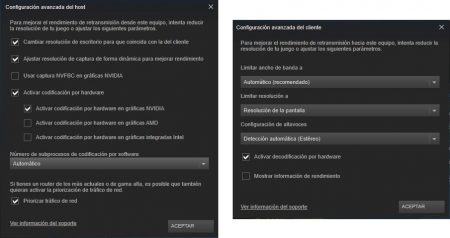
- Entra en tu cuenta de Steam y pulsa en las opciones, en la parte superior izquierda.
- Ve a las opciones de «parámetros» de Steam.
- Dentro de parámetros nos vamos a «retransmisión en casa«.
- Pulsa en «configuración avanzada el host«.
- Debes configurar las opciones como te enseñamos en la imagen. Desmarca «usar captura NVFBC», desmarca «codificación AMD e Intel» según la gráfica que tengas. También debes asegurarte de «priorizar tráfico de red».
- Vamos ahora a «configuración avanzada del cliente«.
- Pon las opciones como nosotros. Las tres opciones déjalas en automático; tanto ancho de banda, resolución como sonido.
- Asegúrate de activar la «decodificación por hardware».
- Puedes activar la «información de rendimiento», aunque puede ser molesta al jugar.
Steam Link no mejora los juegos
Ten en cuenta que Steam Link no ejecuta ni mejora la calidad gráfica de los juegos de nuestro ordenador. Este aparato se dedica única y exclusivamente a enviar la imagen de nuestro ordenador por la línea local, captarla y mostrarla en la pantalla. Todo ello con una latencia mínima para permitir la correcta ejecución del título. En ningún caso ejecuta o mejora los juegos, cuyo trabajo está únicamente realizado por nuestro ordenador.
